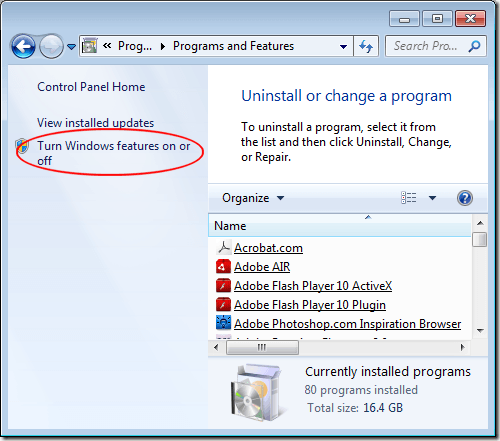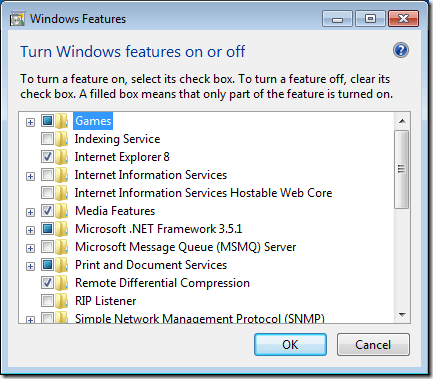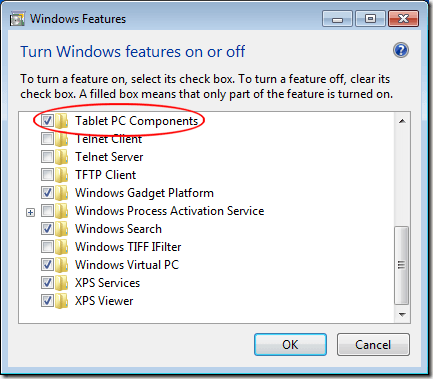यदि आपके पास टैबलेट पीसी है, तो आपके पास इंटरफ़ेस एप्लिकेशन और सुविधाओं का एक सेट उपलब्ध है जो नियमित पीसी उपयोगकर्ताओं के लिए उपलब्ध नहीं है। इनमें से कुछ सुविधाओं में हस्तलेख मान्यता और विंडोज जर्नल शामिल हैं। विंडोज 7/8/10 में विंडोज टैबलेट पीसी घटक चालू करने का तरीका जानें।
टेबल पीसी घटक क्या हैं?
टैबलेट पीसी नोटबुक के आकार वाले कंप्यूटर हैं जो सीधे इनपुट के माध्यम से इनपुट स्वीकार कर सकते हैं कंप्यूटर की स्क्रीन अपनी अंगुली, स्टाइलस या अन्य डिवाइस का उपयोग करके, आप कीबोर्ड या माउस का उपयोग किये बिना विंडोज़ को नियंत्रित कर सकते हैं।
ऑपरेटिंग सिस्टम के पिछले संस्करणों के विपरीत, विंडोज 7 और उच्चतर मूल रूप से टैबलेट पीसी और अन्य कंप्यूटरों का उपयोग करते हैं एक इनपुट डिवाइस के रूप में स्क्रीन स्पर्श करें। विंडोज 7/8/10 के साथ शिपिंग टैबलेट पीसी घटक का एक संग्रह है जो आपको अपने टेबलेट कंप्यूटर से अधिक लाभ उठाने में मदद करता है।
हालांकि, सभी विंडोज कंप्यूटर टैबलेट पीसी घटक पूर्व-स्थापित नहीं होते हैं। यदि आपने ऑपरेटिंग सिस्टम को स्वयं स्थापित किया है, तो आप उन्हें इंस्टॉल करना भूल गए हैं या एक एक्सप्रेस इंस्टॉल का उपयोग कर सकते हैं जो उन्हें डिफ़ॉल्ट रूप से इंस्टॉल नहीं करता है। यदि आपके पास टैबलेट पीसी है, तो विंडोज टैबलेट पीसी घटक चालू करके अपने कंप्यूटर से अधिक लाभ प्राप्त करें।
विंडोज 7/8/10 में टैबलेट पीसी घटक चालू करें
द्वारा शुरू करें व्यवस्थापकीय विशेषाधिकार वाले खाते वाले विंडोज़ में लॉग इन करना। फिर, प्रारंभ & gt; पर क्लिक करें नियंत्रण कक्ष & gt; कार्यक्रम & gt; कार्यक्रम और विशेषताएं। विंडो के दाईं ओर, विंडोज़ सुविधाओं को चालू या बंद करेंशीर्षक वाले लिंक पर क्लिक करें। विंडोज 10 में, स्टार्ट और टाइप करें "विंडो चालू करें" पर क्लिक करें और पहला विकल्प चुनें।
अब आपको विंडोज़ सुविधाओं को चालू या बंद करेंविंडो को देखना चाहिए। यहां वह जगह है जहां आप विंडोज़ सुविधाओं को इंस्टॉल या अनइंस्टॉल कर सकते हैं। आप जिन सुविधाओं को चालू या बंद कर सकते हैं, वे आपके कंप्यूटर पर स्थापित विंडोज के संस्करण पर निर्भर करते हैं।
सूची को नीचे स्क्रॉल करें और पता लगाएं टैबलेट पीसी घटकलेबल वाले फ़ोल्डर। ध्यान दें कि चूंकि आपके पास घटक चालू नहीं हैं, इसलिए फ़ोल्डर के बगल में कोई चेक मार्क नहीं है। यदि आप फ़ोल्डर पर होवर करते हैं, तो विंडोज आपको बताता है कि यदि आप बॉक्स को चेक करते हैं तो कौन से घटक इंस्टॉल किए जाएंगे। यहां उन घटकों की एक सूची दी गई है:
जब आपने टैबलेट लेबल वाले फ़ोल्डर के बगल में स्थित बॉक्स पर क्लिक किया है पीसी घटक, ठीकबटन क्लिक करें और ऑनस्क्रीन दिशानिर्देशों का पालन करें। आपको इन घटकों को स्थापित करने और / या चालू करने के लिए व्यवस्थापकीय अनुमति देना पड़ सकता है, इस पर निर्भर करता है कि आप अपने पीसी पर किस विंडोज फीचर्स का उपयोग कर रहे हैं।
दुर्भाग्य से, माइक्रोसॉफ्ट आपको टैबलेट पीसी घटकचालू या बंद करने के लिए; वे या तो सभी उपलब्ध हैं या सभी अनुपलब्ध हैं। फिर भी, यदि आपके पास एक टैबलेट पीसी या टच स्क्रीन मॉनिटर वाला कंप्यूटर है, तो आप संभवतः सभी टैबलेट सुविधाओं के साथ विंडोज़ में बातचीत करने से अधिकतर घटक प्राप्त करना चाहते हैं।
अपने कंप्यूटर पर टैबलेट पीसी घटकचालू या बंद करना एक साधारण मामला है। यद्यपि आपको यह चुनने का मौका नहीं मिलता है कि कौन से घटक चालू हैं, आप कम से कम सबसे उपयोगी विंडोज टैबलेट पीसी अनुप्रयोगों जैसे टैबलेट पीसी इनपुट पैनलऔर हाथ तक पहुंच प्राप्त कर सकते हैं लेखन पहचान विशेषताएं।
समस्या निवारण टैबलेट पीसी घटक
कुछ मामलों में, यदि आप टैबलेट पीसी का उपयोग कर रहे हैं तो आप समस्याओं में भाग ले सकते हैं। उदाहरण के लिए, कंट्रोल पैनल में मेरी टैबलेट पीसी सेटिंग्स आइटम बस मेरे भूतल प्रो पर गायब हो गया और मैं अब अपनी कलम को कैलिब्रेट नहीं कर सका।
इस मामले में, आप टैबलेट पीसी सेटिंग्स में एक नया शॉर्टकट बनाने का प्रयास कर सकते हैं डेस्कटॉप पर राइट-क्लिक करके और नया- शॉर्टकटचुनकर। स्थान के लिए, निम्न कॉपी और पेस्ट करें:
%windir%\explorer.exe shell:::{80F3F1D5-FECA-45F3-BC32-752C152E456E}
शॉर्टकट को टैबलेट सेटिंग्सजैसे उचित नाम दें और फिर समाप्त करें। अब आप टैबलेट सेटिंग्स तक पहुंचने में सक्षम होना चाहिए। का आनंद लें!